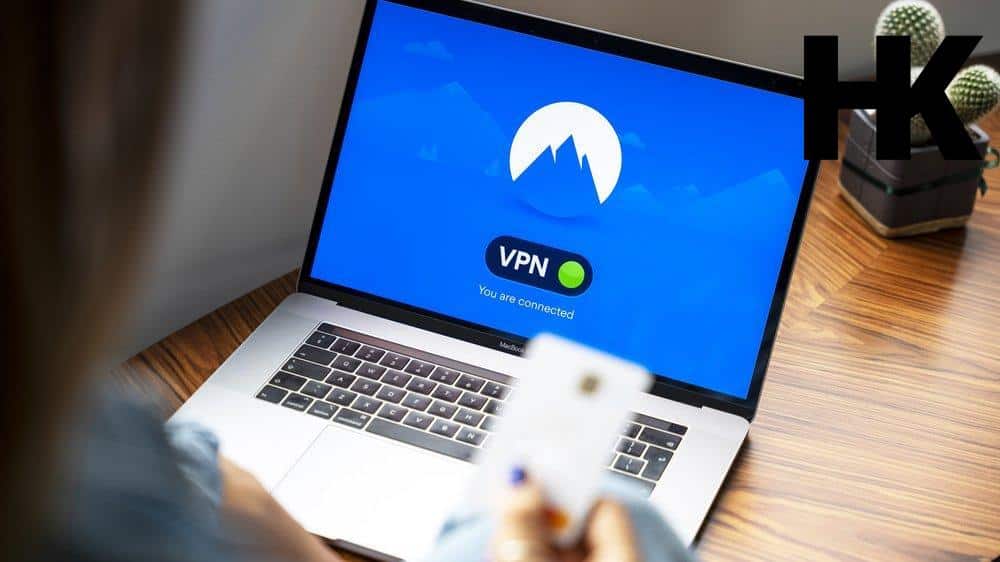Möchtest du gerne wissen, wie du dein Apple Handy auf deinem Fernseher spiegeln kannst? Dann bist du hier genau richtig! In diesem Artikel werden wir dir verschiedene Methoden vorstellen, mit denen du dein iPhone kinderleicht mit deinem TV verbinden und „apple handy auf tv spiegeln“ kannst.
Egal ob du deine Lieblingsserie auf einem größeren Bildschirm genießen möchtest oder Präsentationen direkt vom Handy aus zeigen möchtest – das Screen Mirroring ermöglicht es dir, den Inhalt deines iPhones auf den Fernseher zu übertragen. Und das Beste daran? Du kannst dies auf verschiedene Arten tun, je nachdem welche Geräte und Apps du zur Verfügung hast.
Wusstest du übrigens, dass du auch ohne zusätzliche Geräte wie Apple TV oder HDMI-Kabel dein iPhone mit dem Fernseher verbinden und „apple handy auf tv spiegeln“ kannst? Klingt interessant? Dann lies weiter und entdecke die vielfältigen Möglichkeiten, dein Apple Handy auf deinen TV zu spiegeln.
Kurz erklärt: Was du über das Thema wissen musst
- Screen Mirroring ermöglicht das Spiegeln des iPhone-Bildschirms auf den Fernseher.
- Es gibt verschiedene Methoden, um das iPhone mit dem Fernseher zu verbinden, wie z.B. Apple TV, HDMI-Kabel, DLNA, Chromecast und Apps.
- Im Falle von Problemen oder Fragen gibt es Informationen zur Fehlerbehebung und häufig gestellten Fragen.

1/3 Was ist Screen Mirroring?
Vorteile des Screen Mirrorings
Das Teilen von Inhalten mit anderen wird durch Screen Mirroring erheblich erleichtert. Du kannst ganz unkompliziert Fotos, Videos und Präsentationen auf deinem Fernseher anzeigen und mit Freunden und Familie teilen. Zudem ermöglicht Screen Mirroring eine größere Bildschirmansicht, sodass du Fotos und Videos in einer detaillierteren Darstellung genießen kannst.
Ein weiterer großer Vorteil ist die drahtlose Übertragung von Medieninhalten auf den Fernseher, ohne Kabel oder zusätzliche Geräte zu benötigen. Screen Mirroring macht das Teilen und Anzeigen von Inhalten auf dem Fernseher einfach, bequem und unterhaltsam.
2/3 Methoden zum Spiegeln des iPhones auf den Fernseher
iPhone mit Apple TV auf den TV streamen
Erlebe die Magie des iPhone-Streamings auf deinem Fernseher! Mit Apple TV wird dieser Traum wahr. Verbinde einfach dein iPhone und Apple TV mit demselben Wi-Fi-Netzwerk und aktiviere die AirPlay-Funktion in den Einstellungen deines iPhones.
Entscheide dann, ob du den gesamten Bildschirm oder bestimmte Inhalte auf dem Fernseher sehen möchtest. Deine Fotos, Videos und Präsentationen werden wie von Zauberhand auf den großen Bildschirm übertragen. Jetzt kannst du dein iPhone-Erlebnis in vollen Zügen genießen!
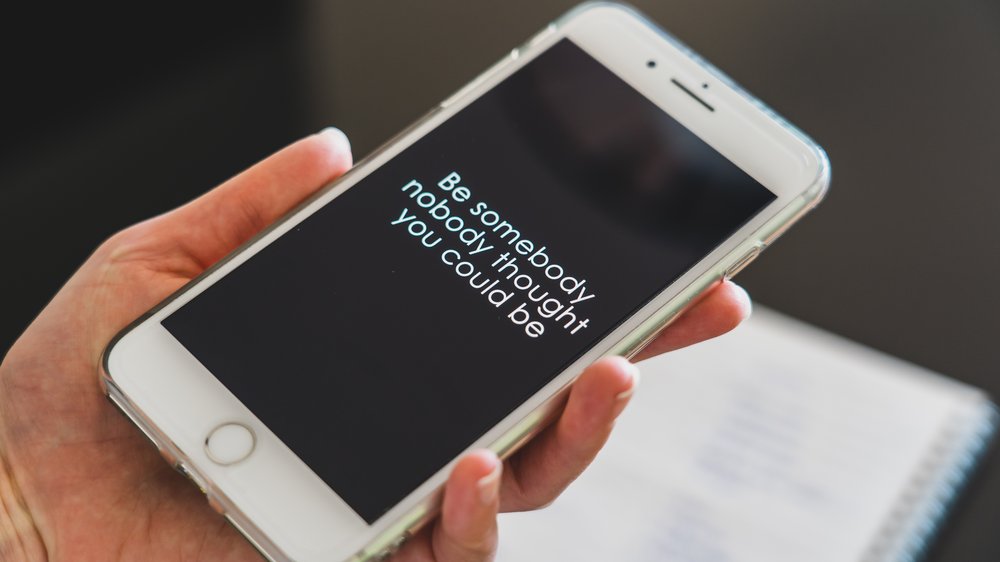
iPhone per HDMI-Kabel mit Fernseher verbinden
Wenn du dein iPhone mit dem Fernseher über HDMI verbindest, eröffnen sich dir sowohl Vor- als auch Nachteile. Die Übertragungsqualität ist erstklassig und das Bild beeindruckend scharf und klar. Die Verbindung ist stabil und es gibt keine Unterbrechungen beim Spiegeln.
Allerdings benötigst du dafür ein HDMI-Kabel, was etwas umständlich sein kann. Zudem bist du aufgrund der Kabellänge in deiner Bewegungsfreiheit eingeschränkt. Um die Verbindung herzustellen, musst du lediglich das HDMI-Kabel mit beiden Geräten verbinden und den richtigen HDMI-Eingang am Fernseher auswählen.
Sollten Probleme auftauchen, überprüfe einfach die Anschlüsse und die HDMI-Einstellungen. Insgesamt bietet das Verbinden über HDMI eine äußerst praktische Möglichkeit, Inhalte auf einem größeren Bildschirm zu genießen.
Falls du wissen möchtest, wie du Apple TV auf deinem Grundig Fernseher einrichten kannst, findest du alle Informationen in unserem Artikel „Apple TV auf Grundig Fernseher“ .
Vergleich der Methoden zum Spiegeln des iPhones – Tabelle
| Methode zum Spiegeln des iPhones | Voraussetzungen | Übertragungsqualität | Kompatibilität mit verschiedenen iPhone-Modellen | Zusatzfunktionen | Kosten |
|---|---|---|---|---|---|
| Apple TV | Apple TV-Gerät, iPhone ab Version X | HD-Qualität | Alle iPhones ab Version X | Bildschirmaufnahme, Tonübertragung, Steuerung des iPhones über den Fernseher | Kosten für das Apple TV-Gerät (ab 159 Euro) |
| HDMI-Kabel | HDMI-Anschluss am Fernseher, iPhone ab Version X | HD-Qualität | Alle iPhones ab Version X | Keine Zusatzfunktionen | Kosten für das HDMI-Kabel (ab 10 Euro) |
| DLNA | DLNA-kompatible Geräte, iPhone ab Version X | Abhängig von der Internetverbindung | Alle iPhones ab Version X | Keine Zusatzfunktionen | Kostenlos |
| TV-Hersteller-Apps | Smart TV, iPhone ab Version X | Abhängig von der TV-Hersteller-App | Alle iPhones ab Version X | Keine Zusatzfunktionen | Kostenlos |
| Google Chromecast | Chromecast-Dongle, iPhone ab Version X | HD-Qualität | Alle iPhones ab Version X | Keine Zusatzfunktionen | Kosten für den Chromecast-Dongle (ab 39 Euro) |
| Andere HDMI-Dongles | Entsprechende Dongles, iPhone ab Version X | HD-Qualität | Alle iPhones ab Version X | Keine Zusatzfunktionen | Kosten für die entsprechenden Dongles (variiert je nach Modell) |
| App-Verbindung | Geeignete Apps auf dem iPhone und Fernseher, iPhone ab Version X | Abhängig von der App | Alle iPhones ab Version X | Keine Zusatzfunktionen | Kosten für die Apps oder Dienste (variiert je nach App oder Dienst) |
iPhone in einen Server verwandeln: DLNA einrichten
Mit DLNA wird dein iPhone zum Server und du kannst Inhalte ganz einfach auf deinen Fernseher übertragen. Kein lästiges Kabelchaos oder zusätzliche Geräte notwendig. Ob Fotos, Videos oder Musik – DLNA unterstützt verschiedene Medienformate.
Die Einrichtung ist kinderleicht: Überprüfe, ob dein iPhone und Fernseher DLNA-kompatibel sind, lade eine DLNA-App herunter und passe die Netzwerkeinstellungen an. Schon kannst du Inhalte kabellos auf den großen Bildschirm spiegeln. DLNA ermöglicht es dir, deine Lieblingsinhalte in bester Qualität und ohne großen Aufwand auf dem Fernseher zu genießen.
Du möchtest wissen, wie du dein Apple TV ganz einfach von deinem iPhone auf deinen Fernseher streamen kannst? Dann lies unseren Artikel „Apple TV von iPhone auf Fernseher“ und erfahre alles, was du dazu wissen musst.

Apps vom TV-Hersteller nutzen
Dein iPhone auf dem Fernseher – mit den vorinstallierten Apps der TV-Hersteller ganz einfach möglich. Kein lästiges Herunterladen nötig, denn die Apps sind bereits auf deinem Fernseher installiert. Mit nur wenigen Klicks kannst du deine Lieblingsfotos, Videos oder Spiele vom iPhone auf den großen Bildschirm bringen.
Perfekt, um Inhalte mit Freunden und Familie zu teilen . Die Funktionen der TV-Hersteller-Apps variieren je nach Modell und Hersteller. Manche bieten sogar zusätzliche Features wie das Streamen vom Fernseher auf das iPhone oder die Nutzung des Fernsehers als Erweiterung des iPhone-Displays.
Andere Apps ermöglichen dir, den Fernseher direkt über dein iPhone zu steuern, ohne eine Fernbedienung zu benötigen. Beachte jedoch, dass nicht jedes TV-Gerät mit den neuesten Apps ausgestattet ist und nicht alle Apps mit jedem iPhone-Modell kompatibel sind. Vor der Nutzung solltest du daher die Kompatibilität der App mit deinem iPhone und Fernseher überprüfen.
Die vorinstallierten Apps der TV-Hersteller bieten jedoch eine bequeme und benutzerfreundliche Möglichkeit, das Screen Mirroring vom iPhone auf den Fernseher zu nutzen. Hol das Beste aus deinem iPhone heraus und genieße deine Inhalte auf dem großen Bildschirm.
Du möchtest den Bildschirm deines iPhone oder iPad auf deinem Smart TV anzeigen, aber du hast kein Apple TV? In diesem Video zeigt dir Nils-Hendrik Welk, wie du dein Apple Handy kostenlos und ohne Apple TV mit iOS 14 auf deinen Smart TV spiegeln kannst. Erfahre, wie du dieses praktische Feature nutzen kannst!
Streaming per Google Chromecast
Google Chromecast erfreut sich großer Beliebtheit, wenn es darum geht, Inhalte vom iPhone auf den Fernseher zu streamen. Die Einrichtung ist kinderleicht: Du schließt einfach den Chromecast an den HDMI-Anschluss deines Fernsehers an und verbindest ihn mit Strom. Den Anweisungen auf dem Bildschirm folgend, ist die Einrichtung im Nu abgeschlossen.
Sobald der Chromecast bereit ist, kannst du dein iPhone mit ihm verbinden, indem du das Wi-Fi-Netzwerk wählst, das mit dem Chromecast verbunden ist. Öffne dann die gewünschte App oder den Dienst auf deinem iPhone und tippe auf das AirPlay-Symbol. Wähle den Chromecast aus der Liste der verfügbaren Geräte aus und schon werden die Inhalte auf deinem Fernseher gestreamt.
Mit Google Chromecast kannst du nicht nur Videos und Fotos streamen, sondern auch Musik und sogar den Bildschirm deines iPhones auf den Fernseher übertragen. So kannst du Präsentationen oder Spiele auf dem großen Bildschirm genießen. Probiere Google Chromecast aus und erlebe eine ganz neue Art des Streamings.
Teile deine Lieblingsinhalte mit Freunden und Familie und erlebe das Beste aus deinem iPhone.

Andere HDMI-Dongles
Es gibt auch alternative HDMI-Dongles, um das Screen Mirroring auf deinem iPhone auf den Fernseher zu übertragen. Diese bieten eine größere Auswahl an kompatiblen Geräten im Vergleich zu Apple TV oder Chromecast. Die Einrichtung und Verbindung ist einfach und erfordert keine zusätzliche App oder Software.
Allerdings gibt es auch einige Nachteile zu beachten. Diese Dongles können möglicherweise teurer als Chromecast sein. Außerdem variiert die Qualität und Leistung der verschiedenen Dongles, daher ist es ratsam, vor dem Kauf die Bewertungen anderer Benutzer zu prüfen.
Die Verbindung ist recht einfach. Du musst den Dongle einfach an den HDMI-Anschluss deines Fernsehers anschließen. Schalte dann beide Geräte ein und wähle den entsprechenden HDMI-Eingang am Fernseher aus.
Das iPhone erkennt den Dongle automatisch und ermöglicht dir das Spiegeln deiner Bildschirminhalte auf den Fernseher .
Falls du wissen möchtest, wie du Apple TV auf Chromecast streamen kannst, schau dir unbedingt unseren Artikel „Apple TV auf Chromecast“ an.
So spiegelst du den Bildschirm deines iPhones auf den Fernseher
- Aktiviere AirPlay-Streaming, indem du auf deinem iPhone zu den Einstellungen gehst und dort die Option „AirPlay und Handoff“ auswählst. Schalte dann die Funktion „Automatisches AirPlay-Streaming“ ein.
- Verbinde dein iPhone mit dem Fernseher über ein HDMI-Kabel. Schließe ein Ende des HDMI-Kabels an den HDMI-Anschluss des Fernsehers und das andere Ende an den Lightning-Anschluss deines iPhones an.
- Richte DLNA ein, indem du eine DLNA-App auf deinem iPhone installierst und den Anweisungen zur Einrichtung folgst. Stelle sicher, dass dein Fernseher DLNA unterstützt und mit demselben Netzwerk wie dein iPhone verbunden ist.
iPhone per App mit Fernseher verbinden
Träumst du davon, dein iPhone mit dem Fernseher zu verbinden? Keine Sorge, es gibt Apps , die dir dabei helfen können. Eine davon ist “ AirBeamTV „.
Mit dieser App kannst du ganz einfach Videos , Fotos und Präsentationen vom iPhone auf den Fernseher streamen. Installiere die App auf beiden Geräten und folge den Anweisungen, um die Verbindung herzustellen. Alternativ kannst du auch Apps wie „AllCast“ oder „Mirroring360“ ausprobieren, die ähnliche Funktionen bieten.
Aber achte darauf, eine stabile Internetverbindung und ein kompatibles Fernsehgerät zu verwenden. Jetzt kannst du dich zurücklehnen und das Screen Mirroring in vollen Zügen genießen!

Was tun, wenn das Screen Mirroring nicht funktioniert?
Um das Screen Mirroring erfolgreich durchzuführen und dein iPhone auf den Fernseher zu spiegeln, gibt es einige Schritte, die du befolgen kannst. Zuerst solltest du sicherstellen, dass deine Netzwerkverbindung und das WLAN-Signal stabil sind. Eine gute Internetverbindung ist entscheidend, um Probleme beim Screen Mirroring zu vermeiden.
Vergewissere dich auch, dass sowohl dein iPhone als auch dein Fernseher mit demselben WLAN-Netzwerk verbunden sind. Es ist außerdem ratsam, die Software sowohl auf deinem iPhone als auch auf dem Fernseher regelmäßig zu aktualisieren, um mögliche Fehler zu beheben und die Leistung zu verbessern. Halte Ausschau nach Updates und installiere sie, wenn nötig.
Sollte das Screen Mirroring immer noch nicht funktionieren, kannst du einen Neustart deines iPhones, Fernsehers und anderer beteiligter Geräte versuchen. Oft können kleinere technische Probleme auf diese Weise behoben werden. Schalte alle Geräte aus, warte ein paar Sekunden und schalte sie dann wieder ein.
Indem du diese Schritte befolgst, kannst du mögliche Probleme beim Screen Mirroring lösen und dein iPhone erfolgreich auf den Fernseher spiegeln.
Falls du wissen möchtest, wie du dein Apple TV ganz bequem mit deinem Handy steuern kannst, schau dir unbedingt unseren Artikel „Apple TV mit Handy bedienen“ an.
So spiegelst du dein Apple Handy auf den Fernseher
- Screen Mirroring ermöglicht es, den Bildschirm eines iPhones auf den Fernseher zu spiegeln und Inhalte wie Videos, Fotos oder Präsentationen auf einem größeren Bildschirm zu genießen.
- Durch das Screen Mirroring können mehrere Vorteile genutzt werden, wie zum Beispiel die gemeinsame Betrachtung von Inhalten mit Freunden oder der Familie, das Spielen von Spielen auf einem größeren Bildschirm oder das Anschauen von YouTube-Videos in besserer Qualität.
- Es gibt verschiedene Methoden, um das iPhone auf den Fernseher zu spiegeln. Eine Möglichkeit ist die Verwendung von Apple TV, indem das iPhone drahtlos über AirPlay mit dem Apple TV verbunden wird. Eine andere Methode ist die Verbindung des iPhones per HDMI-Kabel mit dem Fernseher. Eine weitere Option ist die Einrichtung von DLNA, um das iPhone in einen Server zu verwandeln und Inhalte drahtlos auf den Fernseher zu streamen. Außerdem können Apps vom TV-Hersteller oder Streaming-Geräte wie Google Chromecast verwendet werden.
Wie kann ich die Qualität der Spiegelung verbessern?
Um das Spiegelungserlebnis deines iPhones auf dem Fernseher zu verbessern, stehen dir verschiedene Möglichkeiten zur Verfügung. Du kannst beispielsweise ein hochwertiges HDMI-Kabel verwenden, um die Übertragungsqualität zu optimieren und eine bessere Bild- und Tonqualität zu erzielen. Eine weitere Möglichkeit besteht darin, deine Netzwerkeinstellungen zu optimieren.
Es ist wichtig, sicherzustellen, dass du eine stabile und schnelle Internetverbindung hast, um Unterbrechungen oder Verzögerungen während der Spiegelung zu vermeiden. Überprüfe auch die Einstellungen deines Routers und optimiere sie gegebenenfalls für eine stabilere Verbindung. Es ist außerdem ratsam, regelmäßig die Firmware deines Fernsehers und deiner Streaming-Geräte zu aktualisieren.
Durch Firmware-Updates können häufig Fehler behoben und die Leistung der Geräte verbessert werden. Achte daher darauf, regelmäßig nach verfügbaren Updates zu suchen und diese durchzuführen, um das bestmögliche Spiegelungserlebnis zu erzielen. Indem du diese Tipps befolgst und hochwertige Komponenten verwendest, kannst du die Qualität der Spiegelung deines iPhones auf dem Fernseher verbessern und ein optimales Seherlebnis genießen.
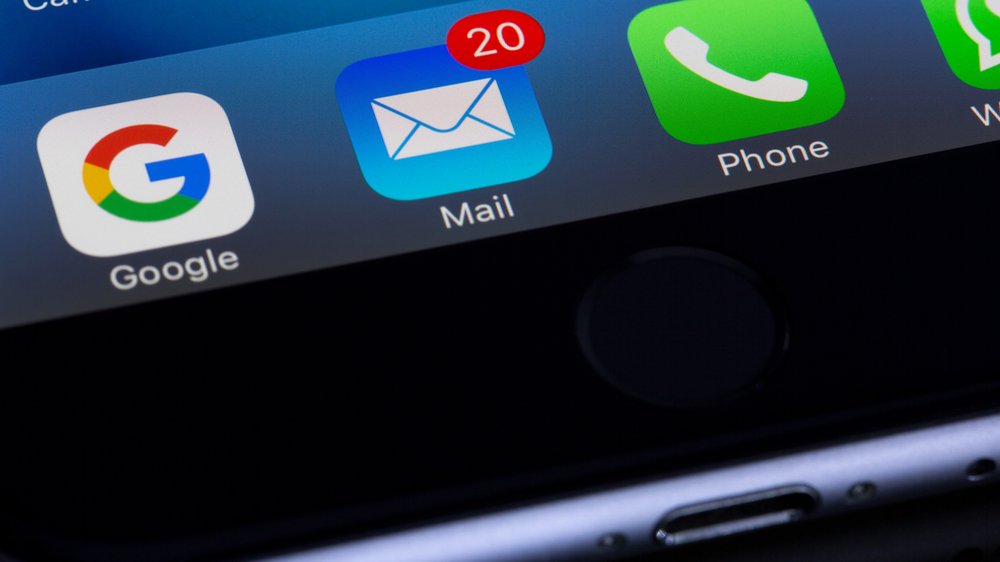
3/3 Fazit zum Text
Zusammenfassend bietet dieser Artikel eine umfassende Anleitung zum Spiegeln des iPhones auf den Fernseher. Wir haben verschiedene Methoden vorgestellt, darunter das Streamen über Apple TV, die Verbindung per HDMI-Kabel, die Einrichtung von DLNA und die Verwendung von Apps oder HDMI-Dongles. Wir haben auch häufig gestellte Fragen beantwortet und Tipps zur Fehlerbehebung gegeben.
Dieser Artikel ist ideal für Nutzer, die ihr Apple Handy auf dem TV spiegeln möchten und bietet eine Vielzahl von Lösungen , die auf ihre Bedürfnisse zugeschnitten sind. Wir empfehlen unseren Lesern, auch unsere anderen Artikel zum Thema Screen Mirroring und Streaming zu lesen, um weitere Informationen und Anleitungen zu erhalten.
Wenn du wissen möchtest, wie du dein Apple TV einrichtest, schau dir unbedingt unseren Artikel „Apple TV einrichten“ an.
FAQ
Wie kann ich mein iPhone mit dem Fernseher verbinden ohne Apple TV?
Hier ist eine kurze Anleitung, wie du das Streaming mit Chromecast auf deinem Fernseher nutzen kannst: 1. Lade die Chromecast App auf dein iPhone herunter und installiere sie. 2. Verbinde den Google Chromecast-Dongle mit deinem Fernseher. 3. Öffne die Chromecast App und starte die Übertragung. Mit Chromecast kannst du Inhalte von deinem iPhone auf deinen Fernseher streamen. Viel Spaß beim Streaming!
Wie kann ich mein Handy auf den Fernseher spiegeln?
Möchtest du Inhalte von deinem Gerät auf deinem Fernseher streamen? Hier ist, wie du es machen kannst: 1. Stelle sicher, dass dein Gerät mit demselben WLAN wie dein Android TV verbunden ist. 2. Öffne die App, in der sich die Inhalte befinden, die du streamen möchtest. 3. Suche in der App nach der Option „Streamen“ und wähle sie aus. 4. Wähle den Namen deines Fernsehers auf deinem Gerät aus. 5. Wenn sich die Farbe des Symbols „Streamen“ ändert, bedeutet dies, dass die Verbindung hergestellt wurde. Das war’s! Nun kannst du deine Inhalte auf deinem Fernseher genießen.
Wie verbinde ich mein iPhone mit dem Fernseher ohne WLAN?
Du möchtest dein iPhone mit dem Fernseher verbinden? Kein Problem! Hier ist eine einfache Anleitung, wie du das machen kannst. 1. Verbinde den Adapter mit dem Fernseher, indem du ein HDMI-Kabel verwendest. 2. Stecke das Lightning-Kabel des Adapters in dein iPhone. 3. Wechsle auf dem Fernseher zur richtigen HDMI-Quelle (Source), um das Bild deines iPhones zu sehen. Und schwupps, schon ist dein iPhone mit dem Fernseher verbunden! Viel Spaß beim Anschauen deiner Inhalte auf einem größeren Bildschirm!
Kann ich mein iPhone spiegeln?
Öffne einfach das Kontrollzentrum auf deinem iPhone und tippe auf „Bildschirmspiegelung“. Sobald die Geräte gescannt wurden, wähle einfach den Namen deines iPhones aus. Schließe es an und schon kannst du deine Medien mit anderen Geräten teilen und streamen.